计算机基础(win7版)操作系统共65页文档
- 格式:ppt
- 大小:5.55 MB
- 文档页数:65


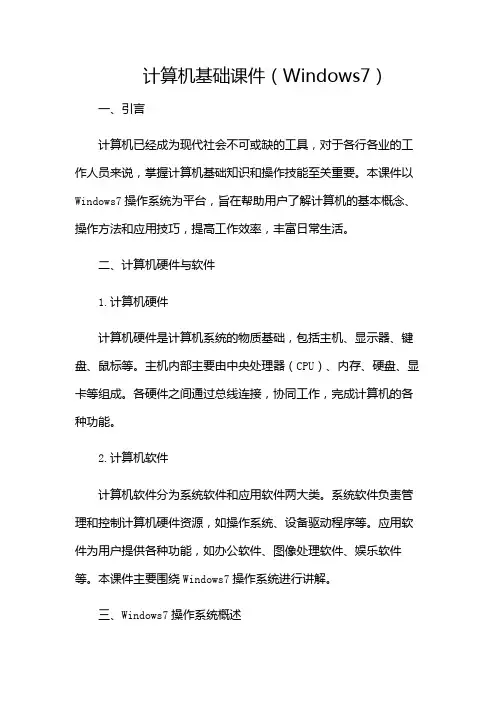
计算机基础课件(Windows7)一、引言计算机已经成为现代社会不可或缺的工具,对于各行各业的工作人员来说,掌握计算机基础知识和操作技能至关重要。
本课件以Windows7操作系统为平台,旨在帮助用户了解计算机的基本概念、操作方法和应用技巧,提高工作效率,丰富日常生活。
二、计算机硬件与软件1.计算机硬件计算机硬件是计算机系统的物质基础,包括主机、显示器、键盘、鼠标等。
主机内部主要由中央处理器(CPU)、内存、硬盘、显卡等组成。
各硬件之间通过总线连接,协同工作,完成计算机的各种功能。
2.计算机软件计算机软件分为系统软件和应用软件两大类。
系统软件负责管理和控制计算机硬件资源,如操作系统、设备驱动程序等。
应用软件为用户提供各种功能,如办公软件、图像处理软件、娱乐软件等。
本课件主要围绕Windows7操作系统进行讲解。
三、Windows7操作系统概述1.桌面桌面是用户操作计算机的主要界面,包括图标、任务栏和开始菜单。
图标代表程序、文件或文件夹等,任务栏显示当前正在运行的程序和系统通知,开始菜单包含系统设置、程序列表和关机等选项。
2.窗口窗口是Windows操作系统中用于显示程序界面的矩形区域。
每个窗口都有栏、菜单栏、工具栏、状态栏等部分。
用户可以通过鼠标或键盘操作窗口,实现程序的运行和管理。
3.文件管理文件管理是计算机操作的基本技能。
在Windows7中,用户可以通过资源管理器查看、创建、复制、移动、删除文件和文件夹。
还可以对文件进行压缩、加密等操作,以满足不同需求。
4.控制面板控制面板是Windows7系统设置的核心部分,包含多个设置选项,如系统属性、网络和共享中心、用户账户、硬件和声音等。
用户可以根据需要调整系统设置,优化计算机性能。
5.附件Windows7附件中包含了许多实用工具,如记事本、计算器、画图等。
这些工具可以帮助用户完成日常办公、学习等任务。
四、计算机基本操作1.鼠标操作鼠标是计算机操作的主要输入设备。

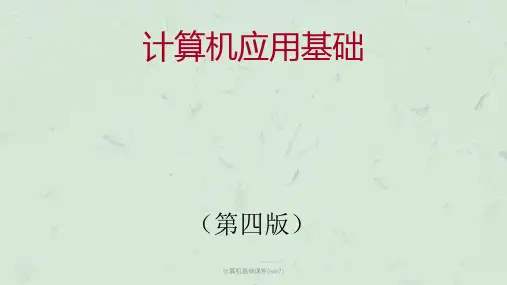
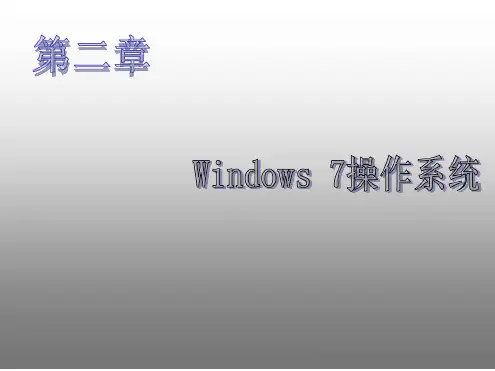



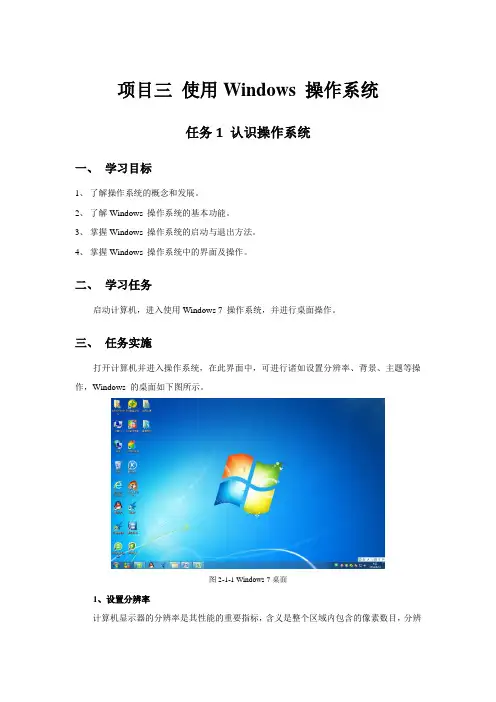
项目三 使用Windows 操作系统任务1 认识操作系统一、 学习目标1、 了解操作系统的概念和发展。
2、 了解Windows 操作系统的基本功能。
3、 掌握Windows 操作系统的启动与退出方法。
4、 掌握Windows 操作系统中的界面及操作。
二、 学习任务启动计算机,进入使用Windows 7 操作系统,并进行桌面操作。
三、 任务实施打开计算机并进入操作系统,在此界面中,可进行诸如设置分辨率、背景、主题等操作,Windows 的桌面如下图所示。
1、设置分辨率计算机显示器的分辨率是其性能的重要指标,含义是整个区域内包含的像素数目,分辨图2-1-1 Windows 7桌面率越高,像素数量就越多,可视面积就越大,显示效果就越好。
在Windows 中,设置分辨率的步骤如下:⑴ 右键单击(以下简称右击)桌面空白处,在弹出的快捷菜单中选择“屏幕分辨率”命令:⑵ 单击“分辨率”右边的下拉框,选择合适的分辨率;⑶ 单击“确定”按钮(关闭窗口)或“应用”按钮(不关闭窗口),完成操作。
在这中间,会出现“是否要保留这些显示设置”的提示信息,单击“保留更改”按钮可确定新的分辨率。
如果不想保留新设置的分辨率,单击“还原”按钮可恢复到设置前的分辨率,如图2-3所示。
2、设置桌面背景桌面背景指的是桌面启动后,默认显示的背景图片。
在Windows7中,用户可以将其更改为指定的静态图片,或者指定为多张图片,然后以幻灯片放映的动态图片,操作步骤如下:⑴单击“开始”菜单,选择“控制面板”→“更改桌面背景”命令,出现如图2-4所示的界面(或者右击桌面空白处,在弹出的快捷菜单中选择“个性化”→“桌面背景”命令)。
⑵在图2-4所示的窗口中,选择一幅图片,单击“保存修改”按钮,即可设置静态桌面背景,也可以同时选择多幅图片,设置幻灯片效果的桌面。
图2-1-2 Windows 7 分辨率设置图2-1-3 Windows 7 桌面背景设置3、设置桌面主题桌面主题是关于桌面的综合设置。
